Роутер Tenda: опис налаштувань
Багатьом вітчизняним покупцям настройка роутера Tenda може здатися досить складною. Техніка цього виробника стала з'являтися на ринку збуту не так давно. У статті поговоримо трохи про роутерах компанії, а також обговоримо варіанти налаштувань. Приємного прочитання!
Компанія почала свою діяльність у 1998 році на території Китаю. Вже тоді продукція була різноманітною. Можна було придбати не тільки роутери, але ще модеми, світчі і так далі. Китайцям якість, функціональність та цінова категорія припали до душі, тому вже до 2008 року компанія стала досить відомою і випускала більше 1 млн одиниць техніки. Десять років тому T enda стала співпрацювати з іншими країнами. На сьогоднішній день постачає техніку в європейські країни. Раніше називати компанію дійсно загальновідомою не можна було. Однак невелика ціна на продукцію і якість збірки зробили свою справу – вона прославилася на весь світ. Саме тому питання про те, як налаштувати роутер, досить актуальне.
Якщо ж роутер був куплений в спеціалізованому магазині, то вони ідентичні – слово admin. У тому випадку, коли маршрутизатор купується у звичайної людини або провайдера, ці дані потрібно додатково уточнити – швидше за все їх змінили в цілях безпеки. Слід відкрити Додаткову установку» в розділі меню WAN. Після того як буде активований протокол підключення PPPoE, слід звернути увагу на інші поля: «ім'я» і «пароль». Вони повинні бути прописані в договорі з провайдером. При виборі алгоритму аутентифікації необхідно віддати перевагу автоматичному. Далі слід встановити галочку навпроти «Самостійного з'єднання». Якщо виникають якісь труднощі з налаштуванням пристрою, можна звернутися в сервісний центр провайдера. Також ці дані повинні бути прописані в договорі. Для того щоб зберегти всі внесені дані, слід натиснути «Застосувати».
Далі необхідно зайти в розділ «Додаткова установка». Тут користувач знайде «Інструменти системи». В ній – опція, яка дозволить змінити пароль. Слід ввести дані: стару і нову комбінацію. Потім треба буде повторити нову. Обмеження є – не більше 63 символів. Кирилиця не підтримується. Подібне обмеження переслідує багато роутери, так що це не в новинку. Далі доведеться перезавантажити пристрій, попередньо зберігши зміни.
Відгуки про багатьох моделей даного виробника відмінні. Власники відзначають стабільну роботу, гарний функціонал і безпроблемну налаштування. Зовнішній вигляд різних приладів приваблює відразу ж, мінімалізм і якісна зборка роблять свою справу. Ніяких нарікань у бік маршрутизатора немає. Кожен власник рекомендує модель до купівлі. Головне правильно зробити налаштування роутера Tenda і підключити пристрій до комп'ютера. Тоді пристрій зможе радувати не один рік. У комплекті поставляється книга з експлуатації, що дозволить розібратися більш детально.
Бездротової роутер Tenda
Роутери мають свої відмітні особливості: всі підтримують роботу з бездротовою точкою доступу, максимальна швидкість передачі даних – 300 Мбіт/с. Сигнал стабільний, а ціна на маршрутизатор низька.Компанія почала свою діяльність у 1998 році на території Китаю. Вже тоді продукція була різноманітною. Можна було придбати не тільки роутери, але ще модеми, світчі і так далі. Китайцям якість, функціональність та цінова категорія припали до душі, тому вже до 2008 року компанія стала досить відомою і випускала більше 1 млн одиниць техніки. Десять років тому T enda стала співпрацювати з іншими країнами. На сьогоднішній день постачає техніку в європейські країни. Раніше називати компанію дійсно загальновідомою не можна було. Однак невелика ціна на продукцію і якість збірки зробили свою справу – вона прославилася на весь світ. Саме тому питання про те, як налаштувати роутер, досить актуальне.
Зовнішня налаштування
Як налаштувати роутер Tenda і його мережа? Потрібно відкрити панель управління, де і відбувається «калібрування». Необхідно ввести таку комбінацію в браузерну рядок «192. 16801». Відкриється діалогове вікно, в якому необхідно буде вказати логін і пароль.Якщо ж роутер був куплений в спеціалізованому магазині, то вони ідентичні – слово admin. У тому випадку, коли маршрутизатор купується у звичайної людини або провайдера, ці дані потрібно додатково уточнити – швидше за все їх змінили в цілях безпеки. Слід відкрити Додаткову установку» в розділі меню WAN. Після того як буде активований протокол підключення PPPoE, слід звернути увагу на інші поля: «ім'я» і «пароль». Вони повинні бути прописані в договорі з провайдером. При виборі алгоритму аутентифікації необхідно віддати перевагу автоматичному. Далі слід встановити галочку навпроти «Самостійного з'єднання». Якщо виникають якісь труднощі з налаштуванням пристрою, можна звернутися в сервісний центр провайдера. Також ці дані повинні бути прописані в договорі. Для того щоб зберегти всі внесені дані, слід натиснути «Застосувати».
Підключення типу L2TP
Якщо мова йде про підключення типу L2TP, то необхідно виконати трохи інші маніпуляції. В режимі слід поставити відповідний. Серверний адреса WiFi роутера Tenda прописаний у договорі, або ж можна зателефонувати у сервісний центр – там підкажуть. «Ім'я» і «Кодова комбінація» не змінилися. У графі MTU слід вказати значення не більше 1450. Режим адреси повинен бути динамічним. Далі слід натиснути на кнопку зберегти і приступити до подальших дій.Додатковий захист
Деякі роутери даного виробника можна використовувати як в домашніх умовах, так і офісах. Саме тому необхідно подбати про безпеку мережі. Як мінімум, слід змінити пароль і логін користувача, які дозволяють зайти в панель управління.Далі необхідно зайти в розділ «Додаткова установка». Тут користувач знайде «Інструменти системи». В ній – опція, яка дозволить змінити пароль. Слід ввести дані: стару і нову комбінацію. Потім треба буде повторити нову. Обмеження є – не більше 63 символів. Кирилиця не підтримується. Подібне обмеження переслідує багато роутери, так що це не в новинку. Далі доведеться перезавантажити пристрій, попередньо зберігши зміни.
Налаштування Wi-Fi
Як правило, користувачі набувають роутери для того, щоб працювати з бездротовою точкою доступу. Найчастіше такі пристрої дозволяють мати стабільну мережу і висока підключення. Звичайно ж, виникає питання про те, яким чином підключати WiFi роутер Tenda. Спочатку необхідно зайти у розділ «Основні налаштування». Слід активувати функцію бездротової мережі, після цього потрібно поставити галочку біля «Включити точку доступу». Потрібно не забути встановити назву мережі – графа SSID. Якщо відключити функцію, яка називається «Доступ до SSID», то можна додатково убезпечити себе від шахраїв. Якщо планується підключення великої кількості приладів, то необхідно активувати налаштування AP Isolation. Вона дозволить відокремлювати користувачів бездротової мережі від локальної. Також можна додатково налаштувати точки доступу. Необхідно вказати режим аутентифікації – WPA2-PSK. Крім цього, слід встановити пароль. Його обмеження такі ж, як і описані вище: не більше 63 символів (але й не менше 8).Підсумки
Як вже зрозуміло, здійснювати налаштування роутера Tenda досить нескладно. Процес нагадує маніпуляції для будь-яких інших приладів інших виробників. Нічого складного немає. Звичайно, є моменти, здатні все-таки збити з пантелику користувачів, які раніше не мали досвіду з налаштуванням маршрутизатора.Відгуки про багатьох моделей даного виробника відмінні. Власники відзначають стабільну роботу, гарний функціонал і безпроблемну налаштування. Зовнішній вигляд різних приладів приваблює відразу ж, мінімалізм і якісна зборка роблять свою справу. Ніяких нарікань у бік маршрутизатора немає. Кожен власник рекомендує модель до купівлі. Головне правильно зробити налаштування роутера Tenda і підключити пристрій до комп'ютера. Тоді пристрій зможе радувати не один рік. У комплекті поставляється книга з експлуатації, що дозволить розібратися більш детально.
Цікаво по темі

Роутер ZyXEL Keenetic Lite III: налаштування, особливості та відгуки
Компанія Zyxel випускає власні Wi-Fi-роутери. Раз в рік виробник обов'язково надає своїм клієнтам оновлення. Деякі модеми після чергової зміни

Wi-Fi роутер МГТС: підключення, настройка
У статті розглянемо те, за якими принципами працює Wi-Fi роутер МГТС Gpon, які ж особливості має МГТС-технологія. Крім цього, буде висвітлено питання
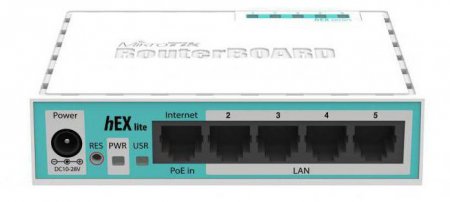
Налаштування "Микротика". MikroTik: швидке налаштування точки доступу
Зараз все більше компаній хочуть зробити одну інформаційну мережу, тому це питання є актуальним. Для того щоб об'єднувати сигнали, необхідно

Як налаштувати роутер Zyxel Keenetic 4G: особливості підключення, інструкція та відгуки
В статті мова піде про роутер Zyxel Keenetic 4G. Він необхідний для роботи з інтернетом типу 3G і 4G. Завдяки йому можна легко об'єднати декілька

Роутер D-Link DIR-620: налаштування. Як оновити прошивку і повністю налаштувати пристрій
Інструкція з налаштування бездротового з'єднання маршрутизатор D-Link DIR-620. Як оновити прошивку і убезпечити мережу?






